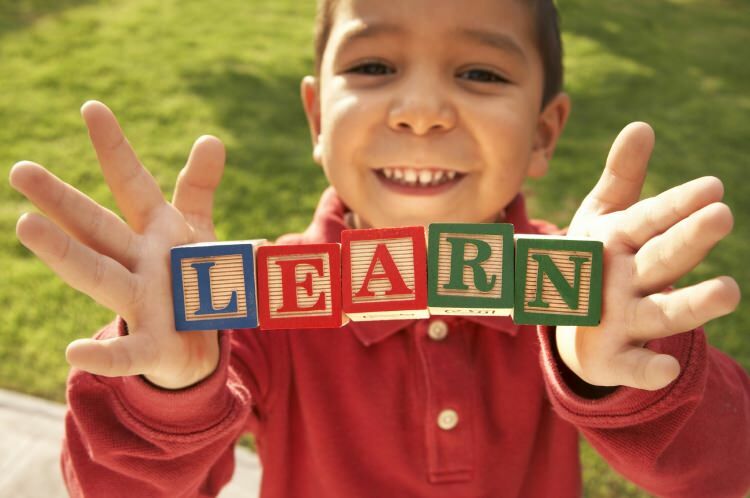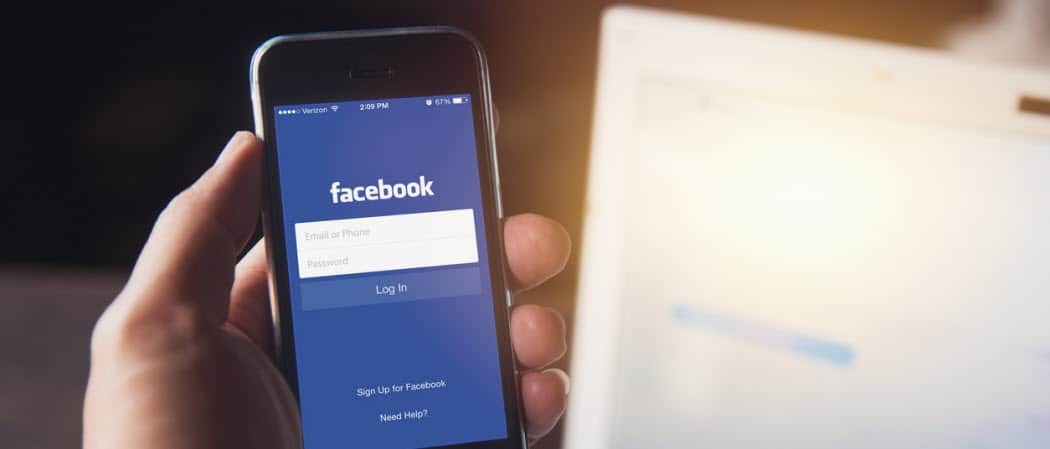Как найти загруженные изображения из браузера на iPhone
Ipad яблоко Iphone Герой / / September 18, 2023

Опубликовано

Вам понадобится доступ к загруженным изображениям на вашем iPhone или iPad (если вы знаете, где их найти). Вот как.
Когда вы снимаете изображение с веб-сайта в браузере на iPhone или iPad, вам необходимо знать, где оно сохраняется. Это особенно актуально, если вы изо всех сил пытаетесь найти сохраненные изображения в Приложение Apple «Файлы».
К счастью, ваши сохраненные изображения будет легко найти — вам просто нужно знать, где искать. Ниже мы покажем вам, как найти загруженные изображения из браузера на iPhone.
Как загрузить изображения из Safari на iPhone
Вы можете сохранять изображения с веб-сайта из Safari, что позволяет сохранять их непосредственно в Приложение «Фотографии». Оттуда вы можете поделиться ими или использовать их по мере необходимости.
Чтобы загрузить изображение с помощью Safari:
- Запуск Сафари на вашем iPhone или iPad.
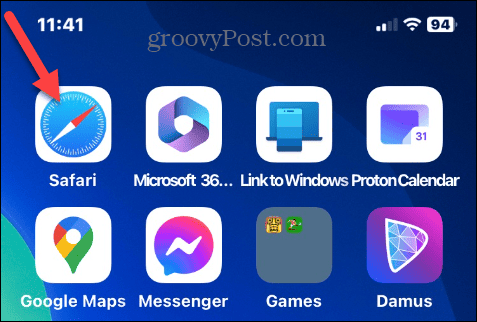
- Перейдите на сайт с изображением, которое хотите загрузить.
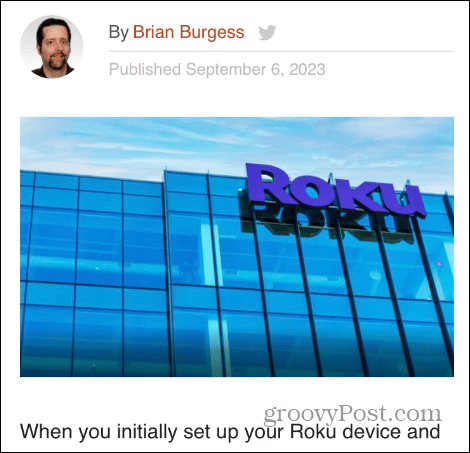
- Нажмите и удерживайте изображение, а затем коснитесь Сохранить в фотографии из появившегося меню.
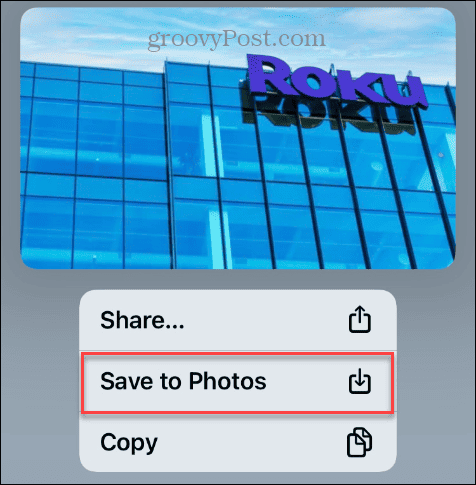
Как найти загруженные фотографии из Safari
Как только изображение загрузится, вам нужно будет его найти. Если вы используете Safari, изображения будут сохранены непосредственно в приложении «Фотографии» на вашем телефоне или планшете.
Чтобы найти загруженные изображения Safari:
- Открой Приложение «Фотографии» на вашем iPhone или iPad.
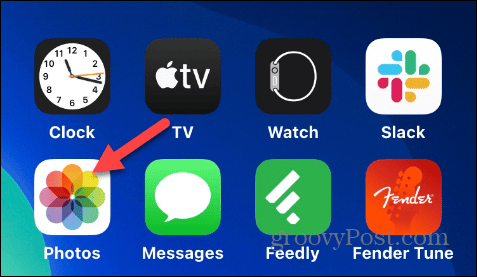
- Выбирать Библиотека в нижней части экрана, и вы увидите изображение, которое вы только что загрузили из Safari.
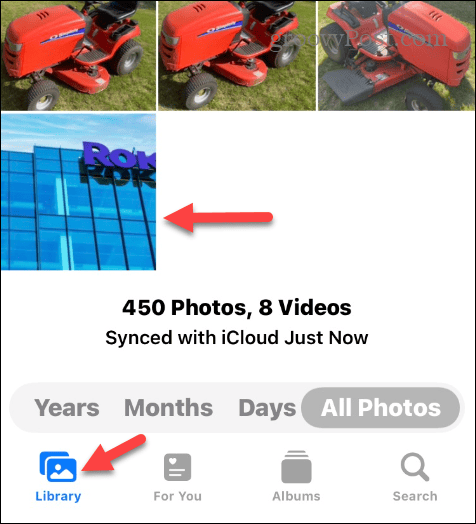
- Если вы загрузили несколько изображений, коснитесь значка Поиск кнопка.
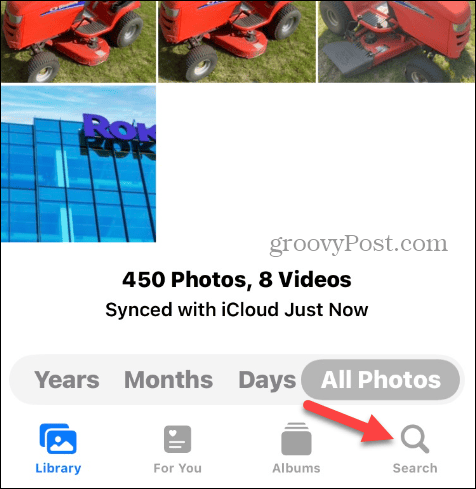
- Тип Сафари, и все изображения, загруженные вами из Safari, будут перечислены вместе.
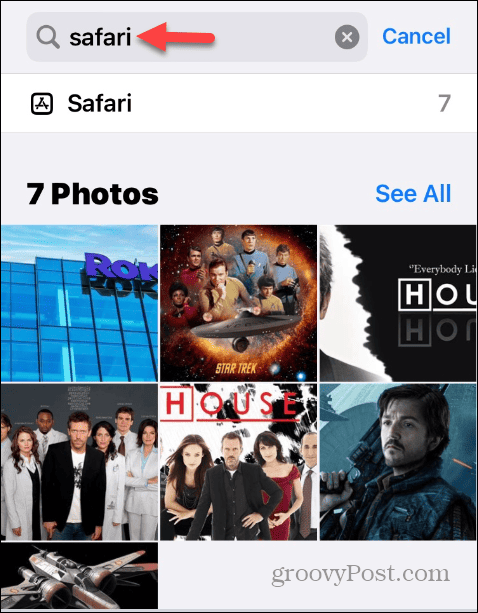
Использование других браузеров для загрузки изображений
Если вы не являетесь поклонником использования Safari, вы можете изменить браузер по умолчанию на iOS. Процесс скачивания изображений с сайта аналогичен. Но если вы используете браузер впервые, вам необходимо предоставить ему доступ к приложению «Фотографии».
Например, если вы используете Microsoft Край или Google Chrome на iPhone или iPad, опция меню называется Сохранить изображение со значком загрузки рядом с ним.
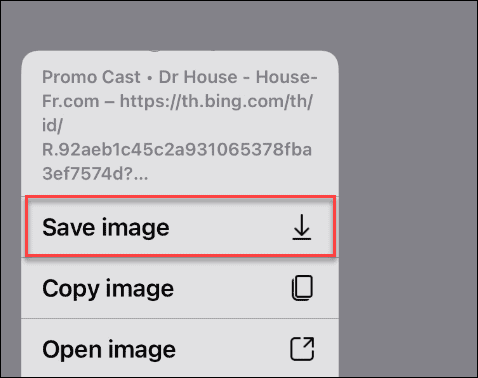
Чтобы предоставить Edge доступ к фотографиям:
- Нажмите Настройки кнопку, когда он запрашивает разрешение.
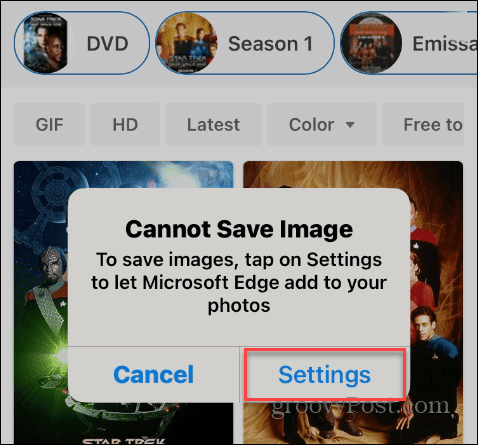
- Выберите Фото опция, позволяющая Edge получить к нему доступ.
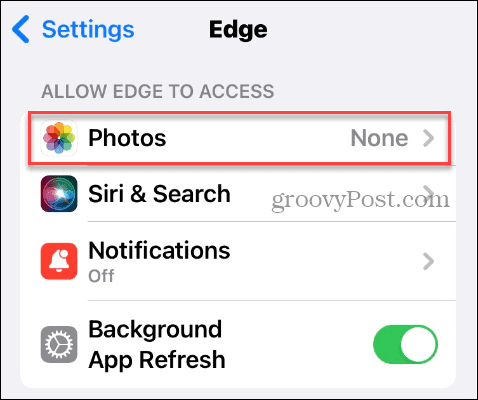
- Выбрать Добавлять только фотографии вариант.
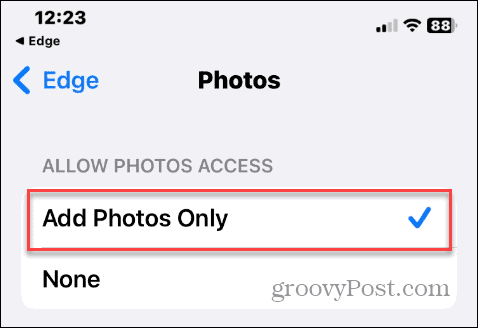
Как найти изображения в браузере вашего iPhone
После сохранения фотографий из Edge (или Chrome) вы можете ввести имя браузера в поле Поиск поле в приложении «Фото», чтобы найти их.
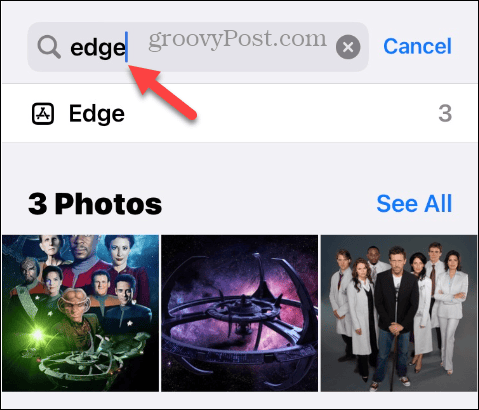
Если вы загружаете изображения с сайтов в Firefox, введите его имя в поле Поиск поле в приложении «Фото». В разделе результатов вы увидите все изображения, загруженные из Firefox.
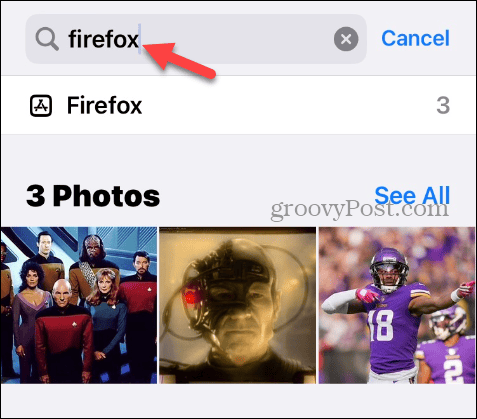
Как найти изображения в приложении «Файлы» на iPhone
Важно отметить, что иногда вы не найдете загруженное из браузера изображение в приложении «Фотографии». Итак, вы можете проверить приложение «Файлы», чтобы найти изображения.
Чтобы проверить приложение «Файлы» на наличие изображений на вашем iPhone:
- Открой Приложение «Файлы» на вашем iPhone или iPad.
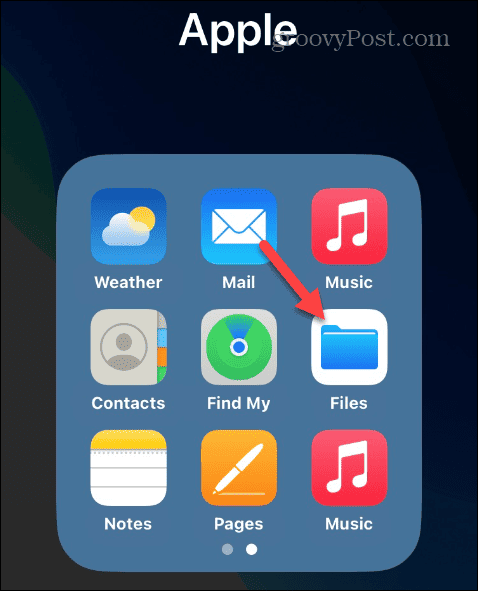
- Нажмите Просматривать кнопку в правом нижнем углу экрана.
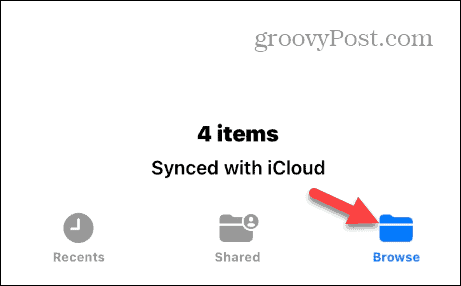
- Нажмите Загрузки папка.
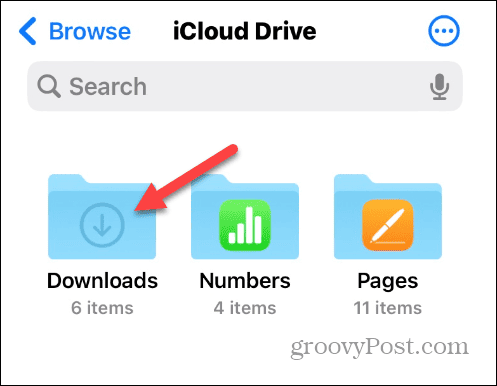
- Просмотрите файлы, чтобы найти нужное изображение.
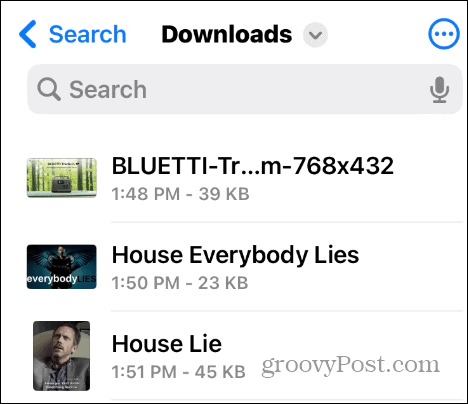
- Альтернативно, если вы знаете имя загруженного файла, вы можете найти его во всех папках приложения «Файлы».
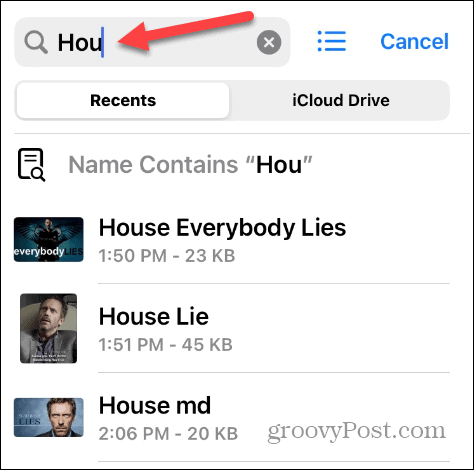
После сохранения изображений в приложении «Фотографии» вы сможете получить к ним доступ из браузера из веб-сайт iCloud. Отсюда вы можете делиться, редактировать или удалить фотографии из iCloud что тебе больше не нужно.
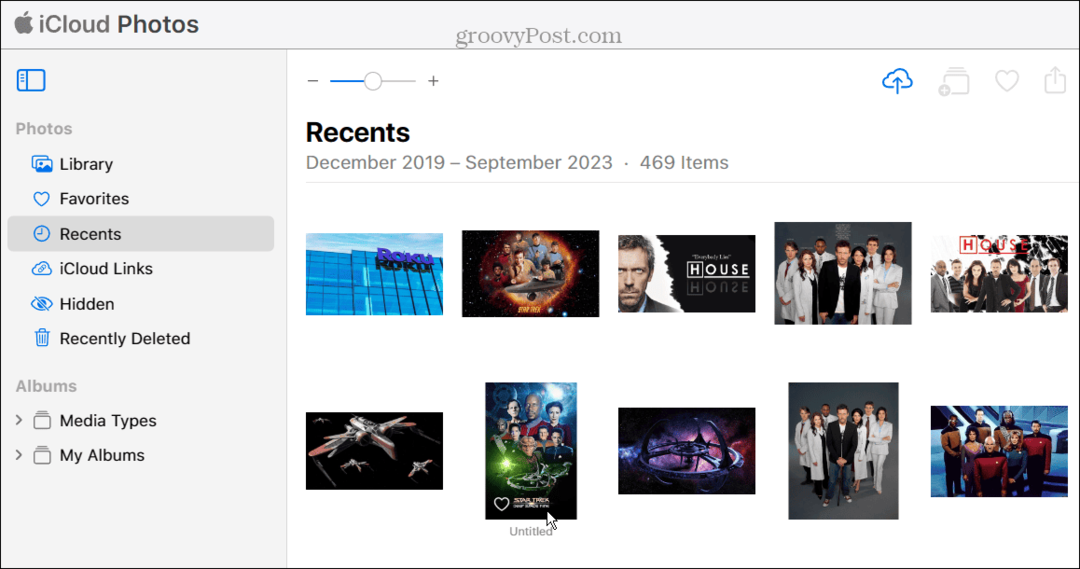
Управление фотографиями и видео на iPhone или iPad
Если вам нужно захватить изображения с веб-сайта для проекта или установить их в качестве обои или экран блокировки iPhone, это простой процесс загрузки и поиска файлов на iOS.
Существуют и другие способы управления фотографиями и видео на вашем устройстве Apple. Например, вы можете захотеть дублировать фотографии или видео на iPhoneили вам может понадобиться сжимать фотографии на iPhone если у тебя заканчивается место для хранения.
Если вы столкнулись с ситуацией, когда вы случайно удалили фотографию, вы можете восстановить удаленные фотографии на вашем iPhone или iPad. А если у вас есть деликатные фотографии, вы не хотите, чтобы люди их видели; ты можешь заблокировать фотографии на вашем iPhone.